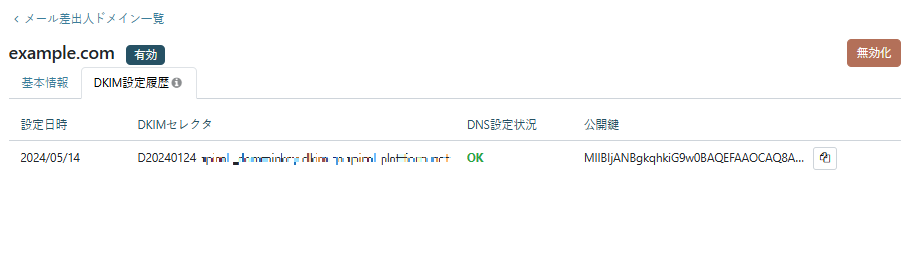メール差出人ドメイン
機能概要
アプリのメール配信で使用する差出人メールアドレスのドメインを管理します。
なりすましメール送信防止の為、ユーザーが受信可能な環境のドメインに制限しています。
仕様
利用可否
メール差出人ドメイン設定やメール配信時に、そのドメインでメール送信が可能かどうかのステータスを表示します。
| ステータス | 詳細 |
|---|---|
|
DKIM作成者署名でDKIM認証がPASSする状態で、HeaderFromドメインでDMARC宣言されておりDMARC認証がPASSする状態 |
|
|
DKIM第三者署名状態でDKIM認証がPASSする状態 ※メール送信可能ですが、受信側の制限により特定の宛先へのメールが届かない可能性があるため、DKIM作成者署名状態でDMARC認証がPASSする場合と比較して配信全体の配信速度が低下します。 差出人メールアドレスのドメインに対して、DKIM作成者署名設定およびDMARC対応をお願いいたします。 DKIM作成者署名設定に関する詳細は「SPIRALにおける作成者署名設定の流れ」をご確認ください。 DMARC対応に関する詳細は「送信ドメイン認証技術とは?>DMARCに対応する場合」をご確認ください。 |
|
|
DMARCやDKIMなどの送信ドメイン認証がFAILする状態やDNSに問題があるなど、 |
送信ドメイン認証設定状況と利用可否ステータスとの関係は以下の通りです。
| DKIM第三者署名を利用 | DKIM作成者署名を利用 | |
|---|---|---|
|
DMARC対応済み (p=none) |
|
|
|
DMARC対応済み (p=reject/quarantine) |
|
|
| DMARC未対応 |
DMARC対応とDKIM設定
DMARCとは自身のドメインがなりすまされ、メール受信者にフィッシング被害を発生させない為の送信ドメイン認証技術です。
(参考:DMARCとは?)
SPIRALは、メール配信におけるエラーアドレスメンテナンスの為、エラーメールの受信先であるEnvelopeFromアドレスのドメインがSPIRALドメイン(spiral-platform.com)である為、契約者が設定するメールのHeaderFrom(契約者が設定し、メール受信者が目にする差出人メールアドレス)とドメインを一致させることができません。
代わりに、SPIRALではDKIMの作成者署名機能を有しており、署名ドメインとHeaderFromドメインを一致させることで、DMARC=PASS状態にすることができます。
DKIM設定項目
| セレクタ | ドメインが署名する際に異なるキーペアでも、署名検証時に区別できるようにする為のものです。 |
|---|---|
| FQDN表記 |
セレクタが自動で入ります。 例:ドメインが「example.com」セレクタが「SPIRALv2」の場合、 |
| キーペア |
自動生成と任意の二種類になります 自動生成の場合:公開鍵が生成されますのでご自身でDNSへ設定してください 任意の場合 :ご自身で秘密鍵と公開鍵のペアの生成が必要です |
| 鍵長 | 1024bits と 2048bitsの二種類になります |
注意事項
・特定の宛先(Gmail等)において送信者のSPF、DKIM、DMARC対応が必須化されており、対応しない場合はメールが届かなくなったり迷惑メールとして扱われる可能性があります。
詳細は「Google社等送信ガイドライン発表に伴う影響と対応方法が知りたい」をご確認ください。
・認証済みのドメインは削除できません。
SPIRALにおける作成者署名設定の流れ
1. メール配信に使う送信ドメインを登録
メール差出人ドメイン画面
「アカウント管理」左メニューの「メール差出人ドメイン」をクリックします。
タイトル横の「+」ボタンをクリックするとドメイン認証のモーダルが開きます。
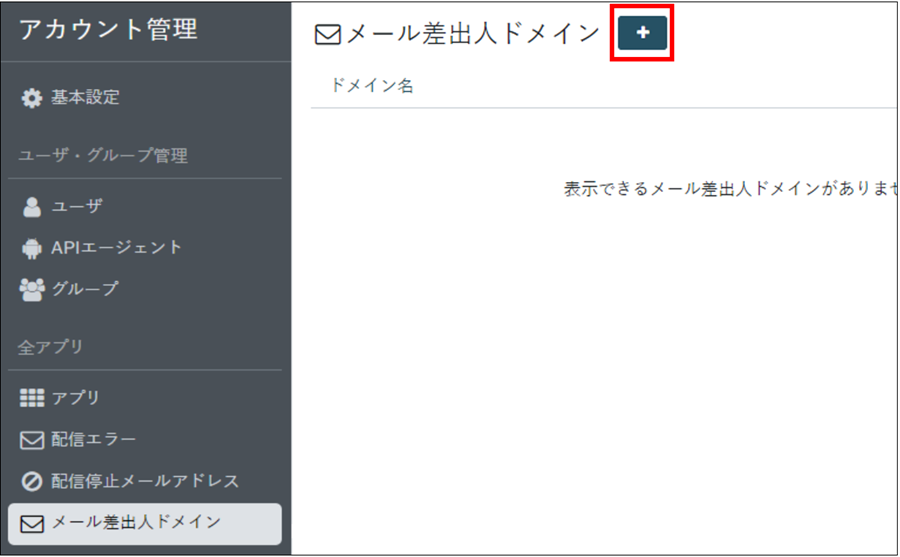
メール差出人ドメイン認証モーダル
ドメイン名と確認用メールアドレスを入力し「認証メールを送信」ボタンをクリックすると
入力したメールアドレスに認証メールが届きます。
※認証済みのドメインは削除できないため、登録するドメインを良くご確認の上、認証メールを送信してください。
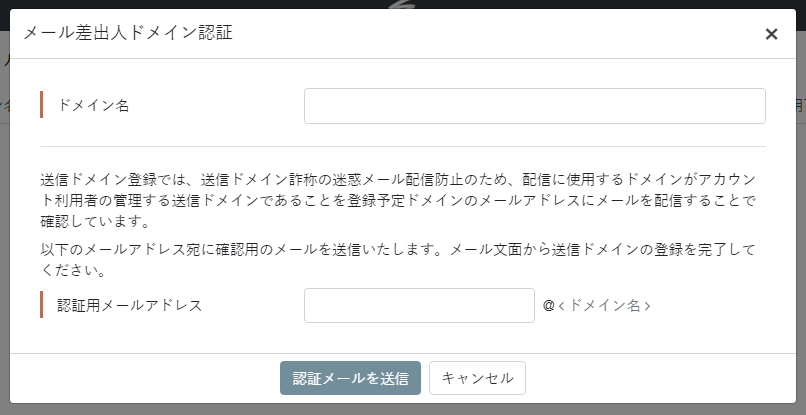
(認証メールの件名)
件名:【SPIRAL ver.2】メール差出人ドメイン認証のご案内
差出人メールアドレス:noreply@spiral-platform.com
確認メール本文にあるURLをクリックするとドメインの登録は完了です。
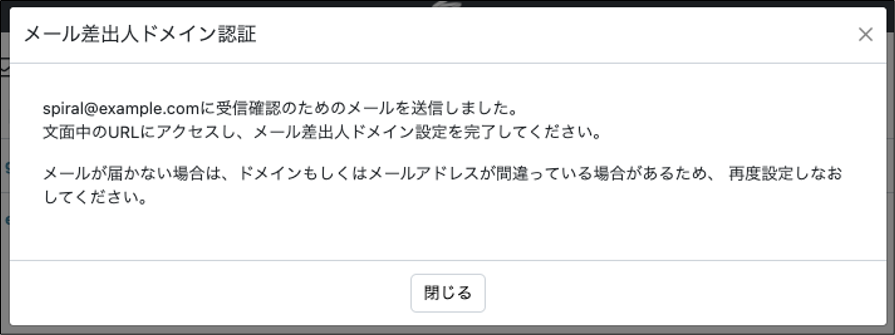
2. DKIM設定
メール差出人ドメイン一覧画面
設定したいドメインの右端から「詳細」をクリック。
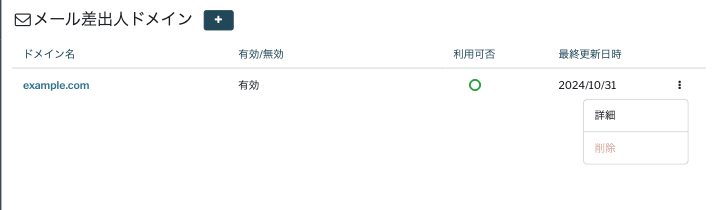
基本情報画面
DKIM設定欄の右端にあるアイコンをクリックします。

DKIM設定のモーダルが開きます。右の切り替え候補内にある「追加」ボタンをクリック
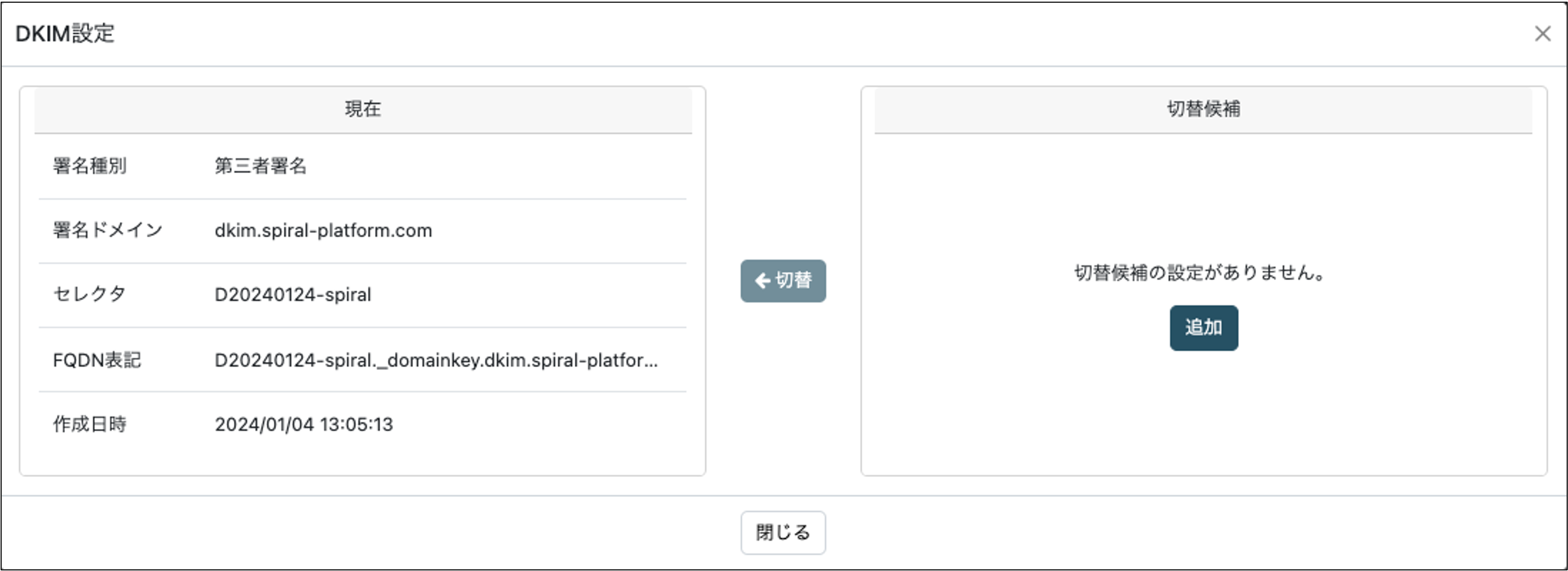
セレクタ指定
セレクタ登録モーダルが開きます。セレクタ欄には任意の値を入力してください。
以下のフォーマットに従った文字列を入力できます。
・半角英数字、「-」(ハイフン)、「.」(ピリオド)のみ使用可能
・1文字以上16文字以下
・先頭が半角英数字
・末尾が半角英数字または「-」(ハイフン)
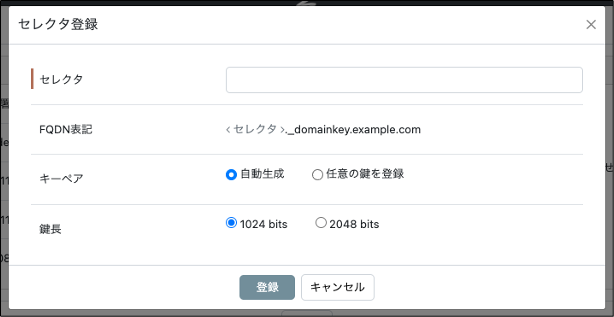
キーペア生成
「自動生成」と「任意の鍵を登録」の2種類になります。
自動生成(SPIRALが公開鍵を生成)
自動生成を選んだ場合には登録後の画面に「公開鍵」が表示されます。
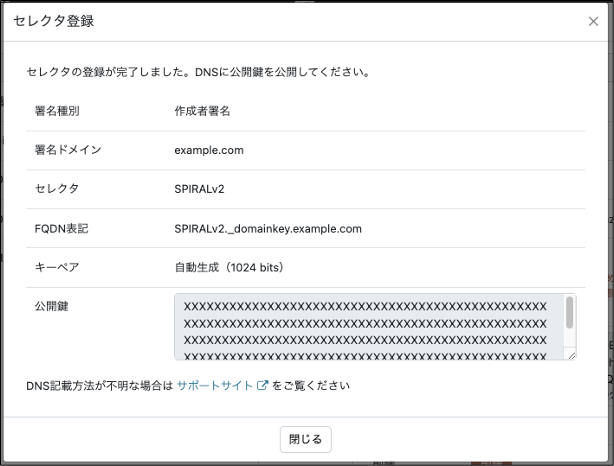
任意の鍵を登録
任意の鍵を登録を選んだ場合には「公開鍵」「秘密鍵」欄に、ご自身で生成されたそれぞれの鍵を張り付けてください。
※設定可能な鍵の形式はOpenSSH形式(PEM形式)です。
※鍵の前後のセパレータ「-----BEGIN PRIVATE KEY-----」の張り付けは不要です。
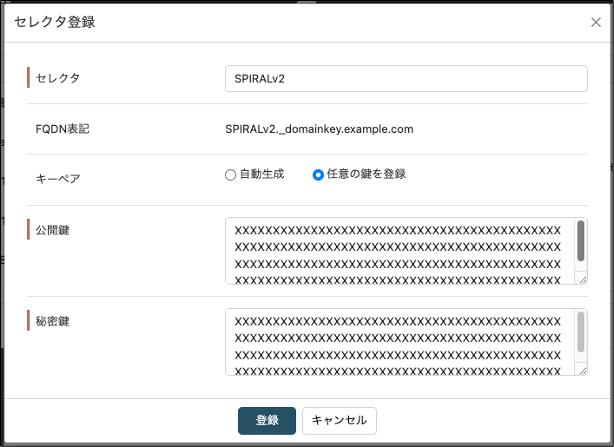
切替候補画面
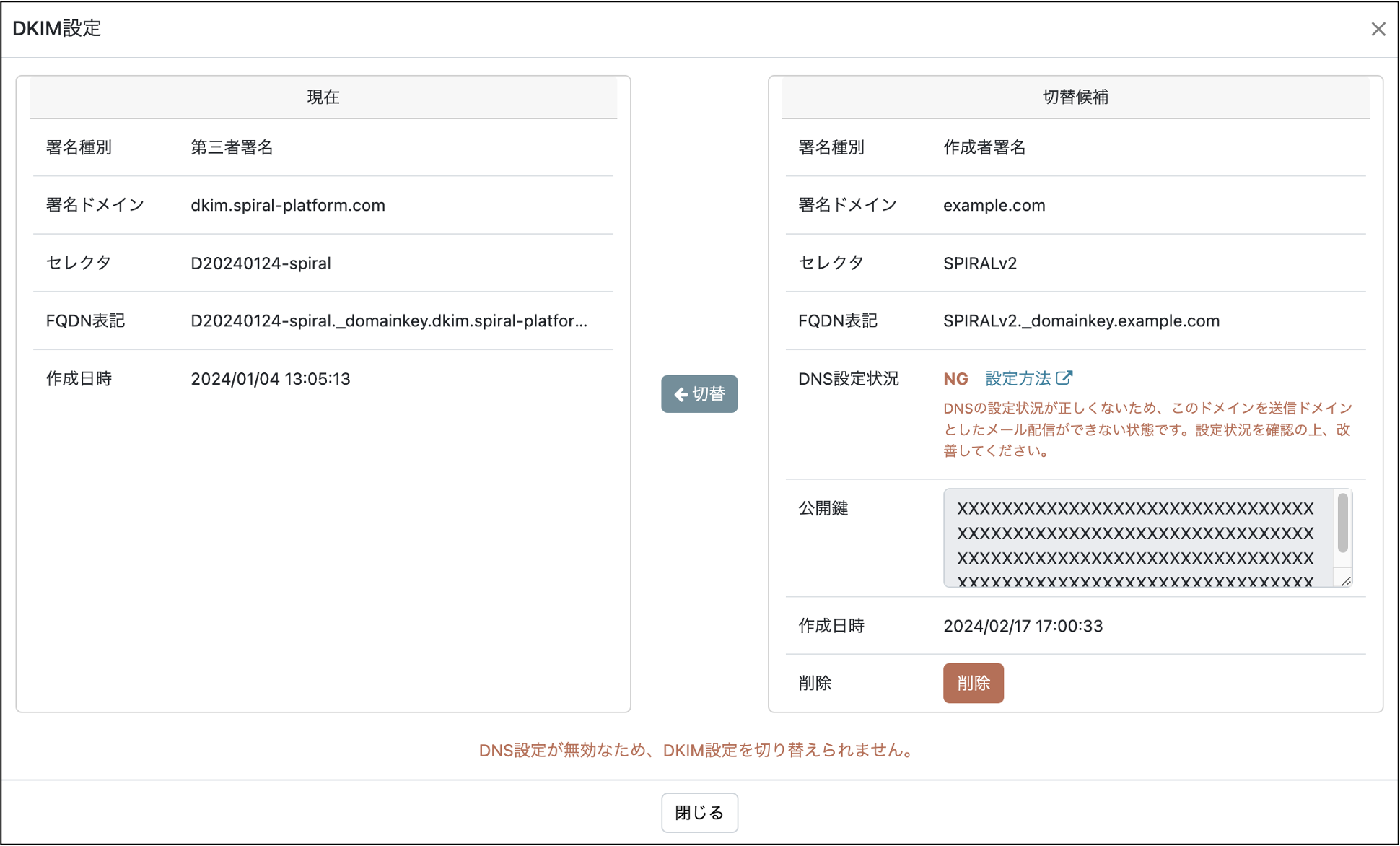
DNSの設定ができていない場合にはドメインの切り替えはできません
DNSの設定は以下を参照してください。
3. DNS設定(※SPIRAL外の操作になります)
お客様がお使いのサーバのTXTレコードに以下の例のように入力します。
詳しくは貴社のDNSサーバ管理担当者様にご相談ください。
例:送信ドメインがexample.comの場合
(DNSサーバに登録するTXTレコード記述例)
SPIRALv2._domainkey.example.com. IN TXT "v=DKIM1; k=rsa; p=xxxxxxxxx...(省略)"
SPIRALv2<セレクタ>
example.com<署名ドメイン>
xxxxxxxxxxxx...(省略)<公開鍵データ>
※TXTレコード自体の編集方法に関しては各サーバー会社にお問い合わせください。
4. 検証方法
方法1:SPIRAL UI上で確認
DNS設定が問題ない場合には、DNS設定状況欄が「OK」になります。
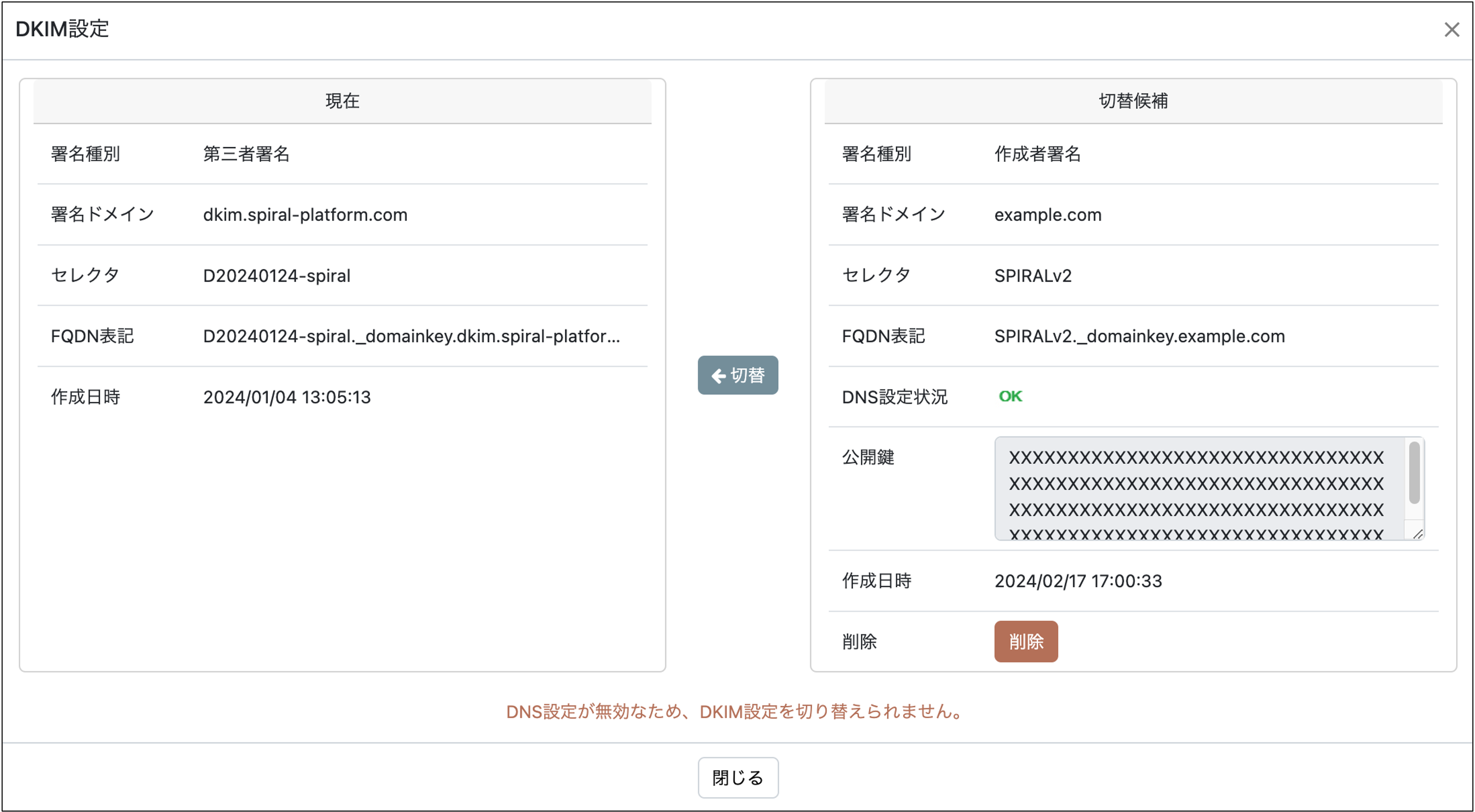
方法2:各種ツールで調べる
DomainKeys Identified Mail (DKIM) Record Lookup - DKIM Check - MxToolBox
上記サイトでドメイン名からDKIMのチェック、検証ができます。
DMARC DKIM CHECK について | なりすまし対策ポータル ナリタイ
check@naritai.jp宛に空メールを送信すると、ナリタイ(上記サイト)から送信ドメイン認証の結果を返送します。
方法3:digコマンド、nslookup
DNSを調べるdigコマンドやnslookupでDMARCレコード、SPFレコード、DKIMレコードを調べることが可能です。
5. 切替
画面中央の切り替えボタンをクリックすると作成した署名に切り替わります。
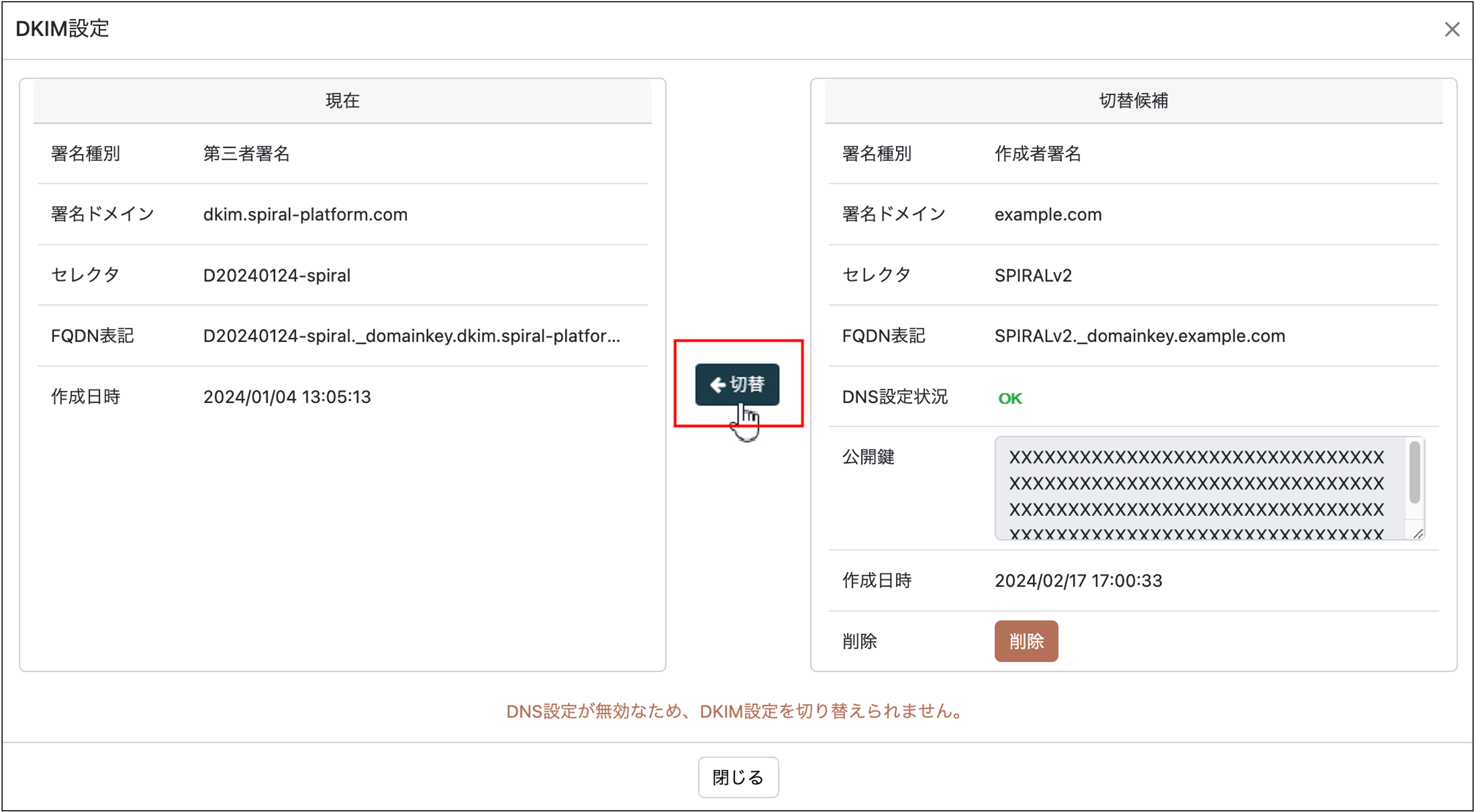
6.ドメインの有効化/無効化設定
登録したドメインはデフォルトで有効化のステータスで設定されます。
使用しなくなった差出人ドメインは、無効化をすると配信設定時に非表示にできます。
1.ドメイン設定の詳細画面で無効化のボタンをクリック
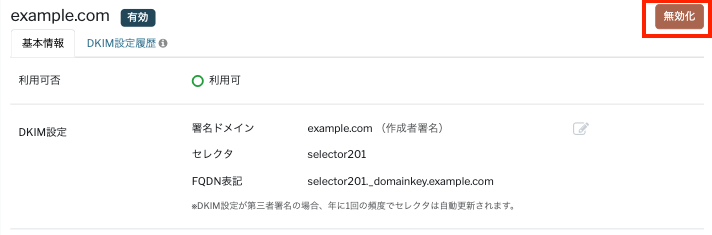
2.モーダルの内容を確認、チェックボックスにチェックを入れて、無効化ボタンをクリック
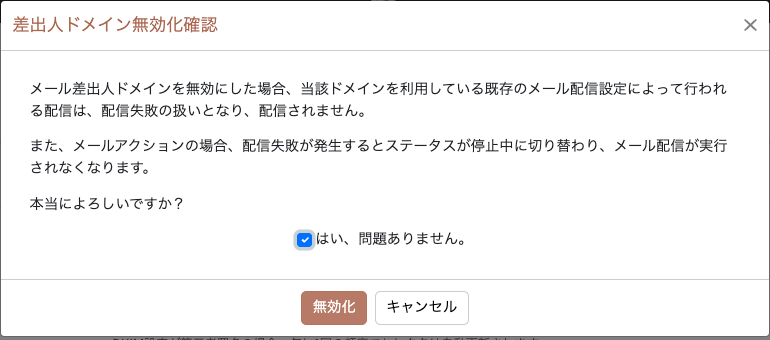
ドメインの有効化/無効化設定の注意事項
1.無効化したメール差出人ドメインを使用したメール配信は、ユーザ起因の配信失敗の扱いとなりメールは配信されず、ユーザ宛に通知メールが送信されます。
通知メールに関する詳細は「通知メール設定」をご確認ください。
2.通知メールにはエラーコードが記載されます。エラーコードについては「配信失敗時のエラーコード」をご確認ください。
3.メールアクションでユーザ起因の配信失敗があった場合、ステータスが停止中に切り替わり、メール配信が実行されなくなります。
ユーザ起因の配信失敗が発生した場合の対応方法については、「配信失敗時のエラーコード」をご確認ください。
4.全てのドメインを無効化するとメール配信設定が作成できなくなります。
※DKIM設定方法参考
DKIM レコードの例
https://www.naritai.jp/guidance_dkim_example.html
SPF、DKIM の設定
https://www.naritai.jp/guidance_spf_dkim.html
※DMARC設定/チェックツール
https://dmarcian.com/dmarc-inspector/
https://dmarcian.com/dmarc-record-wizard/
https://mxtoolbox.com/DMARC.aspx
DKIM設定履歴
DKIM設定の履歴を20件まで確認できます。
過去の設定や公開鍵情報を確認したい場合に利用できます。
新たに作成者署名を作成する場合は、作成者署名設定の流れに沿って作成した鍵をご利用ください。